Створення знімка екрана на iPad
Якщо вам потрібно зберегти вміст екрана iPad, зробіть його знімок, щоб мати змогу переглянути його пізніше, поширити для інших користувачів або вкласти в документи. Можна зробити знімок усього екрана чи певної частини.
Створення знімка екрана
Одночасно швидко натисніть і відпустіть верхню кнопку та кнопку збільшення гучності.
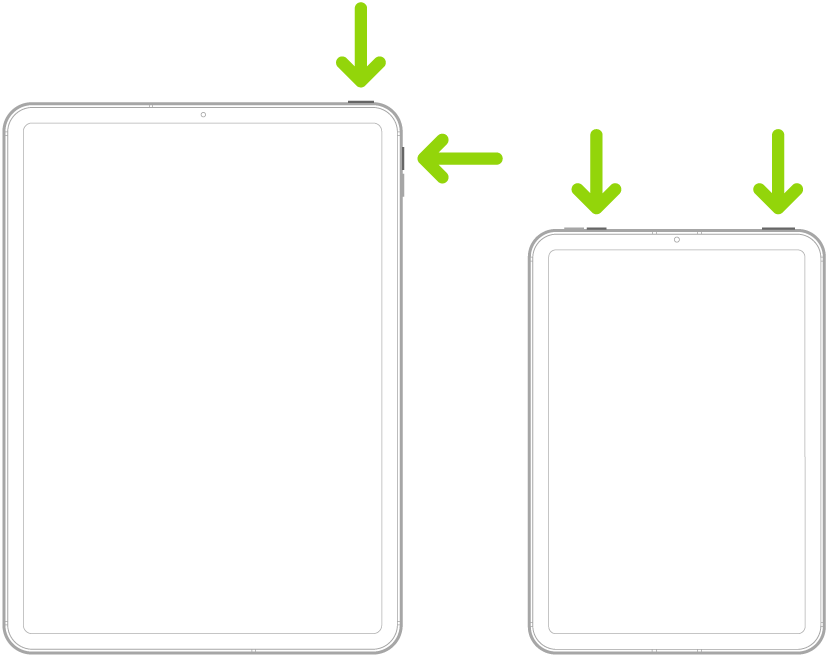
Відредагуйте, надішліть, збережіть або скасуйте знімок екрана.
Створення знімка екрана на iPad з кнопкою «Початок»
Одночасно швидко натисніть і відпустіть верхню кнопку та кнопку «Початок».
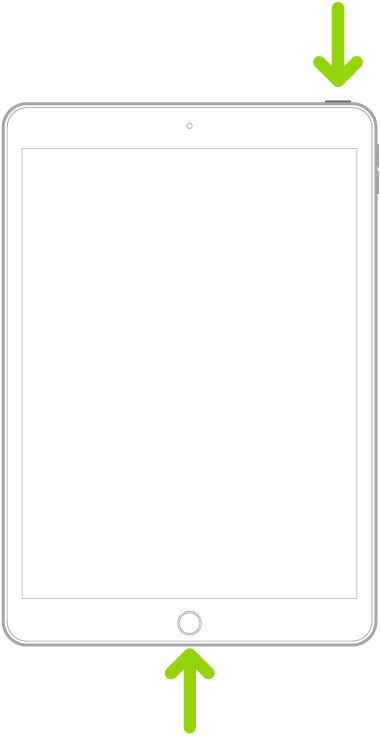
Торкніть мініатюру знімка екрана в нижньому лівому куті екрана.
Відредагуйте, надішліть, збережіть або скасуйте знімок екрана.
Як редагувати, надіслати, зберегти або скасувати знімок екрана
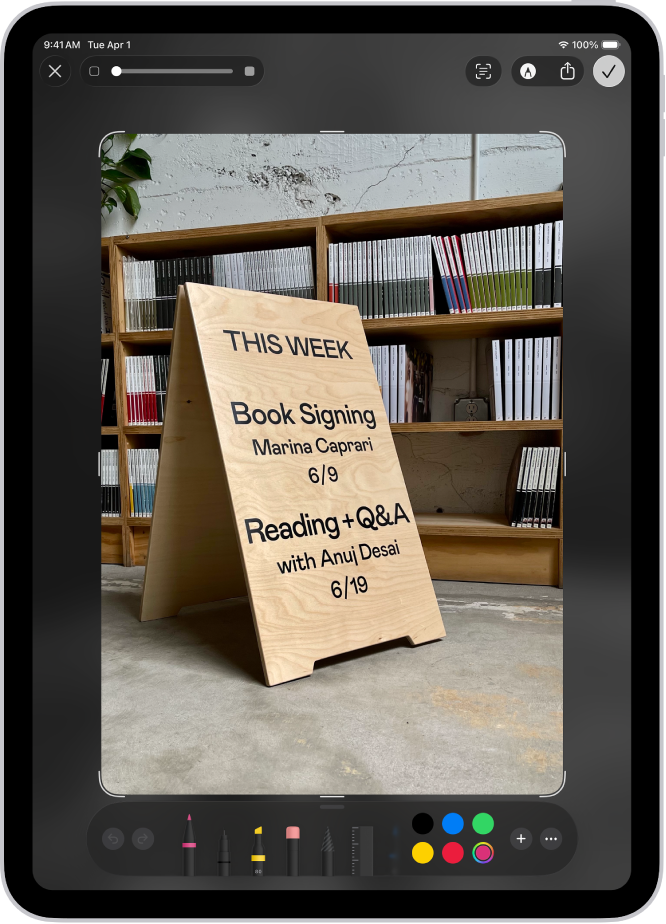
Після створення знімка екрана можна виконати будь-які з таких дій:
Обтинання. Перетягніть маркери, щоб зберегти лише потрібну частину.
Анотування. Торкніть
 , а потім використовуйте інструменти Розмітки.
, а потім використовуйте інструменти Розмітки.Поширення. Торкніть
 і виберіть спосіб поширення.
і виберіть спосіб поширення.Збереження. Торкніть
 , а потім виберіть потрібний варіант.
, а потім виберіть потрібний варіант.Знімки екрана типово зберігаються у фототеці в програмі «Фотографії». Щоб переглянути всі знімки екрана, відкрийте Фотографії, торкніть «Колекції», прокрутіть униз до розділу «Типи медіавмісту», а потім торкніть «Знімки екрана».
Скасування або видалення. Торкніть
 .
.
Створення знімка екрана всієї сторінки
Ви можете створити знімок екрана вмісту, що виходить за межі екрана iPad, як-от всієї вебсторінки в Safari.
Виконайте одну з таких дій:
На iPad із Face ID. Одночасно швидко натисніть і відпустіть верхню кнопку та кнопку збільшення гучності.
На iPad із кнопкою «Початок». Одночасно швидко натисніть і відпустіть верхню кнопку та кнопку «Початок».
Торкніть мініатюру знімка екрана в нижньому лівому куті.
Торкніть «Сторінка цілком», торкніть «Готово», а потім виконайте одну з таких дій:
Прокручування вниз. Проведіть пальцем по передогляду зображення праворуч, щоб побачити інші частини знімка екрана.
Обтинання. Торкніть
 , а потім перетягніть маркери, щоб зберегти лише потрібну частину.
, а потім перетягніть маркери, щоб зберегти лише потрібну частину.Збереження як зображення. Торкніть
 , а потім — «Зберегти до Фотографій».
, а потім — «Зберегти до Фотографій».Збереження у форматі PDF. Торкніть
 , торкніть «Зберегти PDF до Файлів», а потім виберіть місце.
, торкніть «Зберегти PDF до Файлів», а потім виберіть місце.Скасування або видалення. Торкніть
 .
.
Інші способи створення знімків екрана
Зробити знімок екрана можна й іншими способами:
Apple Pencil. Проведіть угору по діагоналі від будь-якого кута внизу екрана.
AssistiveTouch. Використовуйте AssistiveTouch, якщо вам зручніше працювати із сенсорним екраном, а не з апаратними кнопками.
Голосова команда. Активуйте Siri.
Змінення типових параметрів для знімків екрана
Ви можете змінити параметри зйомки екрана, щоб знімки екрана відображалися на весь екран або як тимчасові мініатюри в нижньому лівому куті. Знімки екрана також можна зберігати у форматі SDR або HDR. Дивіться розділ Змінення параметрів знімків екрана.